Android实验——MVC模式在Android的应用
1、找到项目中写代码的地方
//后端
/app/src/main/java/你命名的包名/MainActivity.java
//前端
/app/src/main/res/layout/activity_main.xml
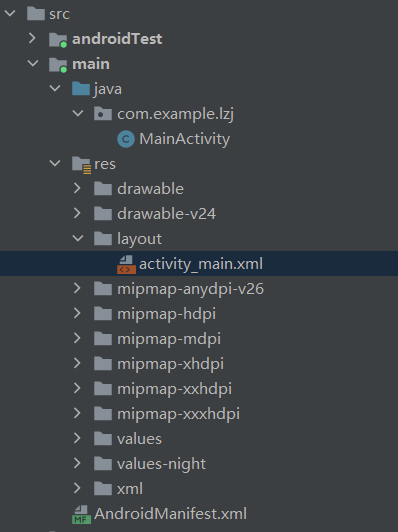
2、定义一个Course,用于后面的应用(Model)

3、设定需要的视图(View)
打开前端文件,之后,点击左边的Palette,就能将组件库调出来:


我们这里按照老师上课讲过的相关内容,设定一个按钮和一个文字框,将其拖动到视图上面:

然后将组件分别拖动到上下左右,让其上下左右的空心圆变成实心圆,也就是说,Android组件都是根据某个位置来固定他的位置的:
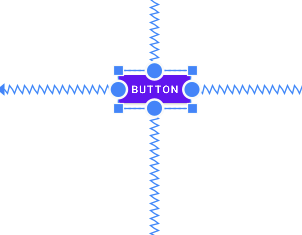
之后就能够在试图这里自由拖动组件,改成自己喜欢的布局即可;
4、使用前端代码美化前端布局

上面代码的意思就是,@就是以id的类型进行查找前端的组件,也就能够定义到了刚才使用到的组件布局(组件id的名称支持我们自主修改);

设定组件的长和宽;

设定组件的文字展示内容;

设定组件内容文字的大小;

5、后端页面(Controll)--也就是连接起来的作用
进入到后端代码区,这个函数是自动生成的,每次执行的话,这里面的内容会自动执行:
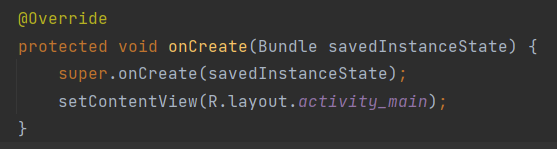
定义前面的组件:
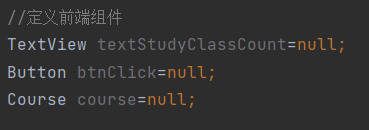
组件值=null,无法调用到组件,进行控件初始化:
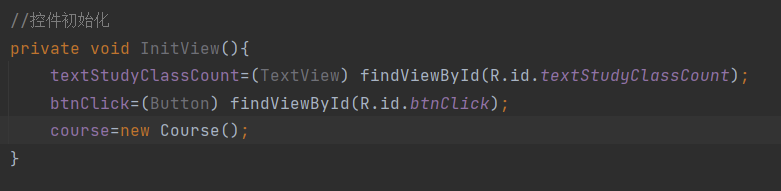
接下来需要初始化事件(点击一次按钮—————让课程数量+1),才能让组件发挥作用:
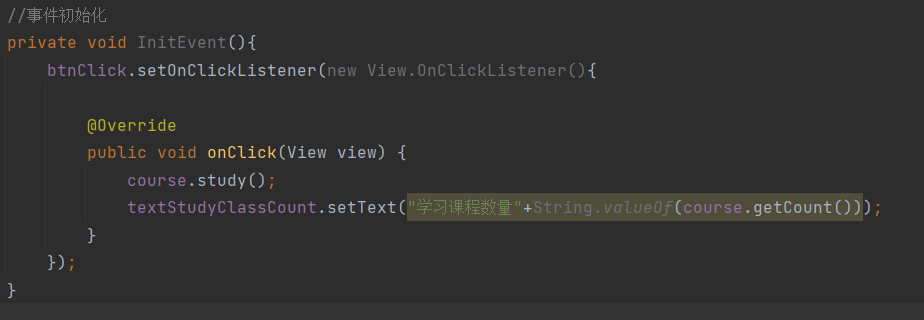
最后在onCreate函数里面调用上面初始化的两个函数:
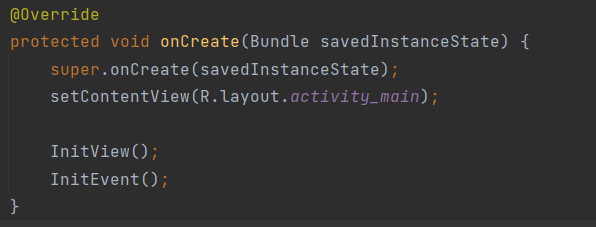
package com.example.lzj;
import androidx.appcompat.app.AppCompatActivity;
import android.os.Bundle;
import android.view.View;
import android.widget.Button;
import android.widget.TextView;
public class MainActivity extends AppCompatActivity {
//定义前端组件
TextView textStudyClassCount=null;
Button btnClick=null;
Course course=null;
//控件初始化
private void InitView(){
textStudyClassCount=(TextView) findViewById(R.id.textStudyClassCount);
btnClick=(Button) findViewById(R.id.btnClick);
course=new Course();
}
//事件初始化
private void InitEvent(){
btnClick.setOnClickListener(new View.OnClickListener(){
@Override
public void onClick(View view) {
course.study();
textStudyClassCount.setText("学习课程数量"+String.valueOf(course.getCount()));
}
});
}
@Override
protected void onCreate(Bundle savedInstanceState) {
super.onCreate(savedInstanceState);
setContentView(R.layout.activity_main);
InitView();
InitEvent();
}
}
6、效果实现
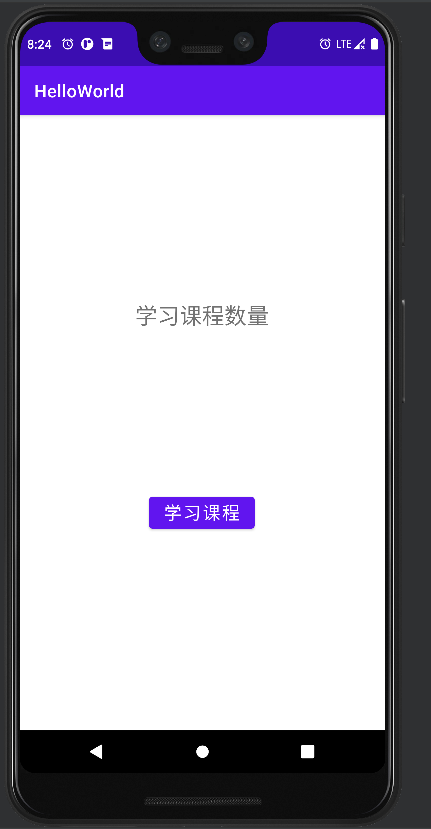
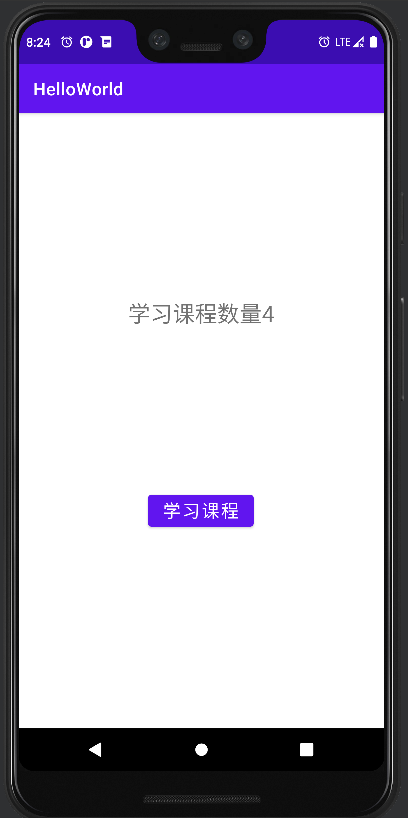
实现了点击一次,textview组件内容改变一次的效果~~~



 浙公网安备 33010602011771号
浙公网安备 33010602011771号